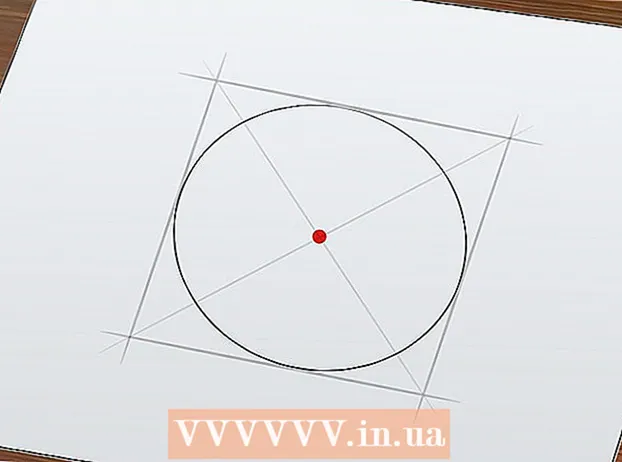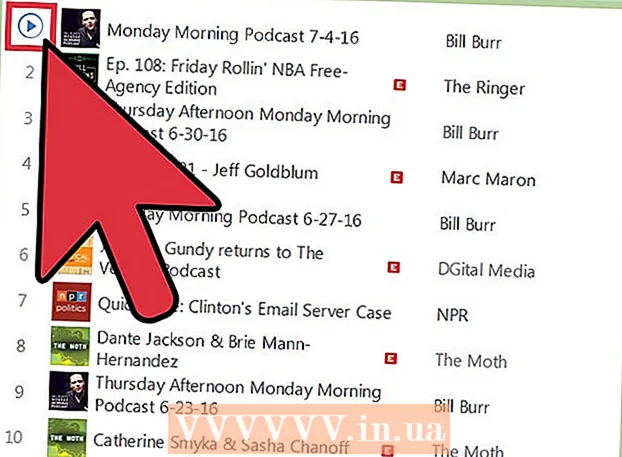Autor:
Judy Howell
Dátum Stvorenia:
2 V Júli 2021
Dátum Aktualizácie:
1 V Júli 2024

Obsah
- Na krok
- Metóda 1 z 3: S počítačom
- Metóda 2 z 3: S iPhone, iPad alebo iPod Touch
- Metóda 3 z 3: Vytvorenie Apple ID bez kreditnej karty
Spoločnosť Apple sa vzdialila od účtov špecifických pre iTunes a všetky služby spoločnosti Apple sú teraz kryté zastrešujúcim Apple ID. Postup vytvorenia vášho Apple ID je takmer totožný so starým postupom pri vytváraní účtu iTunes, zmenil sa iba názov. Prečítajte si tu, ako vytvoriť Apple ID na počítači alebo iDevice.
Na krok
Metóda 1 z 3: S počítačom
 Otvorte iTunes. Môžete si vytvoriť Apple ID priamo z iTunes. Apple už nepoužíva účty špeciálne pre iTunes, takže si budete musieť vytvoriť Apple ID, ktoré sa bude používať pre všetky vaše zariadenia Apple.
Otvorte iTunes. Môžete si vytvoriť Apple ID priamo z iTunes. Apple už nepoužíva účty špeciálne pre iTunes, takže si budete musieť vytvoriť Apple ID, ktoré sa bude používať pre všetky vaše zariadenia Apple.  Kliknite na ponuku Obchod. V tejto ponuke zvoľte možnosť „Vytvoriť Apple ID“. Skôr ako budete pokračovať, budete si musieť prečítať a prijať podmienky používania.
Kliknite na ponuku Obchod. V tejto ponuke zvoľte možnosť „Vytvoriť Apple ID“. Skôr ako budete pokračovať, budete si musieť prečítať a prijať podmienky používania.  Vyplň formu. Po vyjadrení súhlasu s obchodnými podmienkami sa dostanete k formuláru, ktorý musíte vyplniť vo svojich údajoch o účte. Patrí sem platná e-mailová adresa, heslo, bezpečnostné otázky a váš dátum narodenia.
Vyplň formu. Po vyjadrení súhlasu s obchodnými podmienkami sa dostanete k formuláru, ktorý musíte vyplniť vo svojich údajoch o účte. Patrí sem platná e-mailová adresa, heslo, bezpečnostné otázky a váš dátum narodenia. - Ak nechcete dostávať informačné vestníky od spoločnosti Apple, začiarknite políčka v dolnej časti formulára.
- Skontrolujte, či je zadaná e-mailová adresa platná, inak nebudete môcť svoj účet aktivovať.
 Zadajte svoje platobné údaje. Ak chcete nakupovať v službe iTunes, budete musieť zadať platnú kreditnú kartu. Budete musieť zadať platný spôsob platby, aj keď nechcete pripájať kreditnú kartu k svojmu účtu. Informácie o kreditnej karte môžete neskôr vymazať alebo použiť metódu opísanú na konci tohto článku.
Zadajte svoje platobné údaje. Ak chcete nakupovať v službe iTunes, budete musieť zadať platnú kreditnú kartu. Budete musieť zadať platný spôsob platby, aj keď nechcete pripájať kreditnú kartu k svojmu účtu. Informácie o kreditnej karte môžete neskôr vymazať alebo použiť metódu opísanú na konci tohto článku.  Overte váš účet. Po vyplnení formulára spoločnosť Apple odošle overovací e-mail na vami zadanú e-mailovú adresu. Tento e-mail bude obsahovať odkaz „Overiť teraz“, ktorý aktivuje váš účet. Dostanie e-mailu môže trvať niekoľko minút.
Overte váš účet. Po vyplnení formulára spoločnosť Apple odošle overovací e-mail na vami zadanú e-mailovú adresu. Tento e-mail bude obsahovať odkaz „Overiť teraz“, ktorý aktivuje váš účet. Dostanie e-mailu môže trvať niekoľko minút. - Na overovacej stránke, ktorá sa otvorí po kliknutí na odkaz, sa zobrazí výzva na zadanie e-mailovej adresy a hesla, ktoré ste predtým vytvorili. Vaša e-mailová adresa je vaše nové Apple ID a budete ju musieť zadať pri registrácii.
Metóda 2 z 3: S iPhone, iPad alebo iPod Touch
 Otvorte aplikáciu Nastavenia. Spravidla sa nachádza na úvodnej obrazovke. Posuňte zobrazenie nadol a stlačte možnosť „iTunes a obchody s aplikáciami“.
Otvorte aplikáciu Nastavenia. Spravidla sa nachádza na úvodnej obrazovke. Posuňte zobrazenie nadol a stlačte možnosť „iTunes a obchody s aplikáciami“.  Uistite sa, že ste odhlásení. Ak ste už prihlásení pomocou existujúceho Apple ID, budete sa musieť odhlásiť, aby ste mohli vytvoriť nové. Ak to chcete urobiť, stlačte svoje Apple ID a potom „Odhlásiť sa“.
Uistite sa, že ste odhlásení. Ak ste už prihlásení pomocou existujúceho Apple ID, budete sa musieť odhlásiť, aby ste mohli vytvoriť nové. Ak to chcete urobiť, stlačte svoje Apple ID a potom „Odhlásiť sa“.  Stlačte „Vytvoriť nové Apple ID“. Spustí sa proces vytvárania účtu.
Stlačte „Vytvoriť nové Apple ID“. Spustí sa proces vytvárania účtu.  Vyber svoju krajinu. Predtým, ako budete môcť pokračovať v procese vytvárania účtu, musíte zvoliť krajinu, v ktorej účet používate. Ak veľa cestujete, najlepšie je zvoliť si krajinu, kde žijete. Skôr ako budete pokračovať, budete si musieť prečítať a prijať podmienky používania.
Vyber svoju krajinu. Predtým, ako budete môcť pokračovať v procese vytvárania účtu, musíte zvoliť krajinu, v ktorej účet používate. Ak veľa cestujete, najlepšie je zvoliť si krajinu, kde žijete. Skôr ako budete pokračovať, budete si musieť prečítať a prijať podmienky používania.  Vyplňte formulár na vytvorenie účtu. Bude sa od vás vyžadovať zadanie platnej e-mailovej adresy, hesla, bezpečnostných otázok a dátumu narodenia.
Vyplňte formulár na vytvorenie účtu. Bude sa od vás vyžadovať zadanie platnej e-mailovej adresy, hesla, bezpečnostných otázok a dátumu narodenia.  Zadajte svoje platobné údaje. Ak chcete nakupovať v službe iTunes, budete musieť zadať platnú kreditnú kartu. Budete musieť zadať platný spôsob platby, aj keď nechcete pripájať kreditnú kartu k svojmu účtu. Informácie o kreditnej karte môžete neskôr vymazať alebo použiť metódu opísanú na konci tohto článku.
Zadajte svoje platobné údaje. Ak chcete nakupovať v službe iTunes, budete musieť zadať platnú kreditnú kartu. Budete musieť zadať platný spôsob platby, aj keď nechcete pripájať kreditnú kartu k svojmu účtu. Informácie o kreditnej karte môžete neskôr vymazať alebo použiť metódu opísanú na konci tohto článku.  Overte váš účet. Po vyplnení formulára spoločnosť Apple odošle overovací e-mail na vami zadanú e-mailovú adresu. Tento e-mail bude obsahovať odkaz „Overiť teraz“, ktorý aktivuje váš účet. Dostanie e-mailu môže trvať niekoľko minút.
Overte váš účet. Po vyplnení formulára spoločnosť Apple odošle overovací e-mail na vami zadanú e-mailovú adresu. Tento e-mail bude obsahovať odkaz „Overiť teraz“, ktorý aktivuje váš účet. Dostanie e-mailu môže trvať niekoľko minút. - Na overovacej stránke, ktorá sa otvorí po kliknutí na odkaz, sa zobrazí výzva na zadanie e-mailovej adresy a hesla, ktoré ste predtým vytvorili. Vaša e-mailová adresa je vaše nové Apple ID a budete ju musieť zadať pri registrácii.
Metóda 3 z 3: Vytvorenie Apple ID bez kreditnej karty
 Otvorte v obchode App Store alebo iDevice. Pred vytvorením účtu bez kreditnej karty si budete musieť stiahnuť a nainštalovať bezplatnú aplikáciu.
Otvorte v obchode App Store alebo iDevice. Pred vytvorením účtu bez kreditnej karty si budete musieť stiahnuť a nainštalovať bezplatnú aplikáciu.  Nájdite bezplatnú aplikáciu. Aplikácia môže byť akákoľvek, pokiaľ je zadarmo. Pokúste sa nájsť aplikáciu, ktorú budete používať, pretože si ju budete musieť stiahnuť. Ak nenájdete nič, jednoducho vyberte aplikáciu, ktorú môžete neskôr odstrániť.
Nájdite bezplatnú aplikáciu. Aplikácia môže byť akákoľvek, pokiaľ je zadarmo. Pokúste sa nájsť aplikáciu, ktorú budete používať, pretože si ju budete musieť stiahnuť. Ak nenájdete nič, jednoducho vyberte aplikáciu, ktorú môžete neskôr odstrániť.  Nainštalujte si aplikáciu. Stlačte tlačidlo „Zadarmo“ v hornej časti stránky obchodu s aplikáciami a zobrazí sa výzva na prihlásenie pomocou vášho Apple ID.
Nainštalujte si aplikáciu. Stlačte tlačidlo „Zadarmo“ v hornej časti stránky obchodu s aplikáciami a zobrazí sa výzva na prihlásenie pomocou vášho Apple ID.  Stlačte alebo kliknite na „Vytvoriť Apple ID“. Keď sa zobrazí výzva na prihlásenie pomocou účtu, môžete si vytvoriť nový. Spustí sa postup vytvárania účtu.
Stlačte alebo kliknite na „Vytvoriť Apple ID“. Keď sa zobrazí výzva na prihlásenie pomocou účtu, môžete si vytvoriť nový. Spustí sa postup vytvárania účtu.  Vyplňte formuláre. Budete musieť prijať podmienky používania a potom sa dostanete do formulára na vytvorenie účtu. Podrobnosti o tom, ako vyplniť tento formulár, nájdete vyššie.
Vyplňte formuláre. Budete musieť prijať podmienky používania a potom sa dostanete do formulára na vytvorenie účtu. Podrobnosti o tom, ako vyplniť tento formulár, nájdete vyššie.  Ako možnosť platby vyberte možnosť „Žiadne“. V sekcii Spôsob platby je možnosť zvoliť ako spôsob platby možnosť Žiadny. Iba tak si môžete vytvoriť Apple ID bez kreditnej karty.
Ako možnosť platby vyberte možnosť „Žiadne“. V sekcii Spôsob platby je možnosť zvoliť ako spôsob platby možnosť Žiadny. Iba tak si môžete vytvoriť Apple ID bez kreditnej karty. - Možno budete musieť rolovať nadol, aby ste našli túto metódu na iPhone alebo iPod Touch.
 Dokončite proces vytvárania účtu. Po vyplnení formulárov sa na adresu, ktorú ste zadali, odošle overovací e-mail. Svoj účet budete musieť dokončiť pomocou odkazu v tomto e-maile.
Dokončite proces vytvárania účtu. Po vyplnení formulárov sa na adresu, ktorú ste zadali, odošle overovací e-mail. Svoj účet budete musieť dokončiť pomocou odkazu v tomto e-maile.